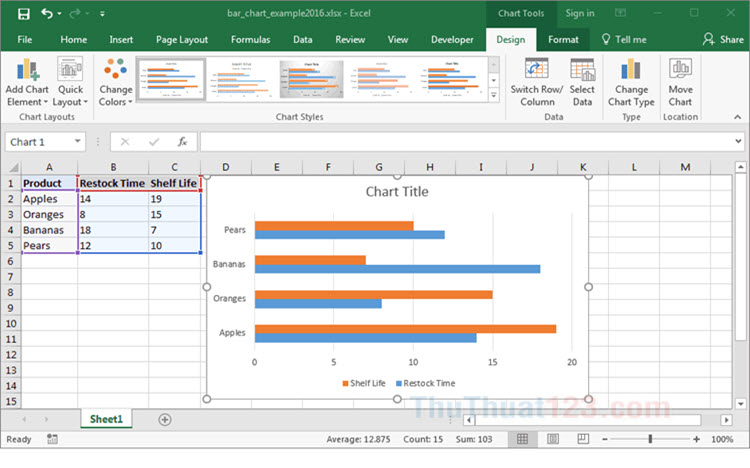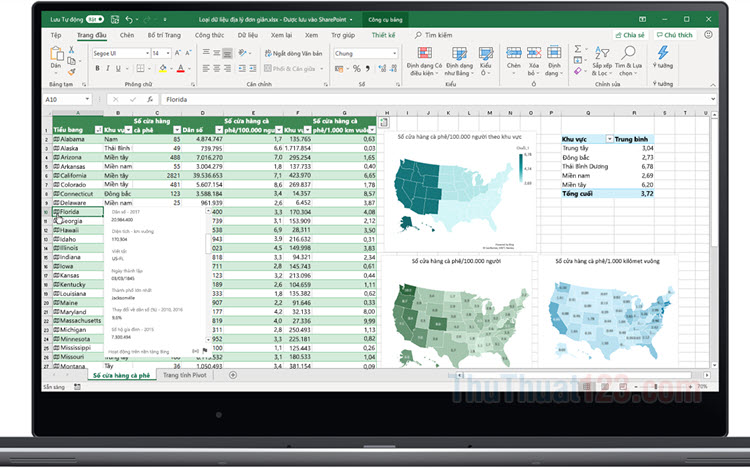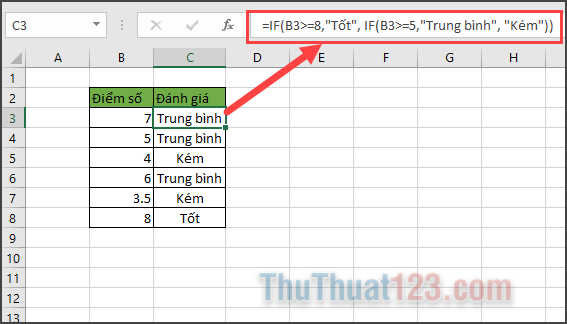Cách tính số ngày từ ngày đến ngày trong Excel
Tính số ngày từ ngày đến ngày trong Excel được thực hiện bởi hàm DATEDIF của phần mềm này. Nếu các bạn không biết phương thức sử dụng hàm DATEDIF để tính số ngày từ ngày đến ngày thì hãy đọc bài viết hướng dẫn sau đây của ThuThuat123.

Để tính số ngày từ ngày đến ngày trong Excel chúng ta có thể sử dụng hàm DATEDIF để tính. Hàm DATEDIF là hàm không được hiển thị trong danh sách hàm của Excel và kể cả khi bạn đánh tên hàm ra, Excel cũng không hiển thị trợ giúp thành phần hàm ở bên dưới. Tuy nhiên bạn vẫn có thể sử dụng hàm này nếu viết đúng công thức của nó.
Hàm DATEDIF có thể giúp bạn tính toán ngày tháng theo 6 cách khác nhau nhưng ở trong bài này chúng ta chỉ tính tới chức năng tính ngày của nó.
Để biết cách sử dụng hàm này bạn cần phải biết công thức của nó trước. Công thức của hàm DATEDIF là:
=DATEDIF(thời điểm bắt đầu;thời điểm kết thúc;"D")
Trong đó:
Thời điểm bắt đầu là ngày bắt đầu chuỗi thời gian cần đếm.
Thời điểm kết thúc là ngày kết thúc chuỗi thời gian cần đếm.
"D" là tùy chọn kiểu tính khi bạn muốn tính số ngày giữa hai thời điểm bắt đầu và kết thúc.
Để các bạn có thể rõ ràng hơn về phương thức hoạt động cũng như cách sử dụng của hàm này, chúng ta có thể theo dõi ví dụ cụ thể dưới đây:
Hàm DATEDIF của chúng ta được sử dụng để tính số ngày từ Ngày bắt đầu cho tới Ngày kết thúc, từ đó ta có công thức:
=DATEDIF(A2;B2;"D")
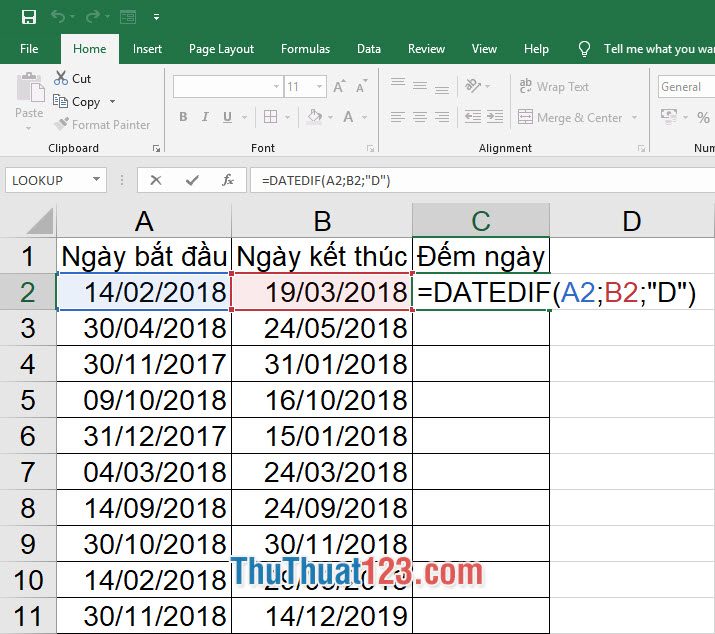
Với công thức như vậy, bạn copy xuống bên dưới và có thể tính số ngày cho tất cả các mốc thời gian bên dưới.
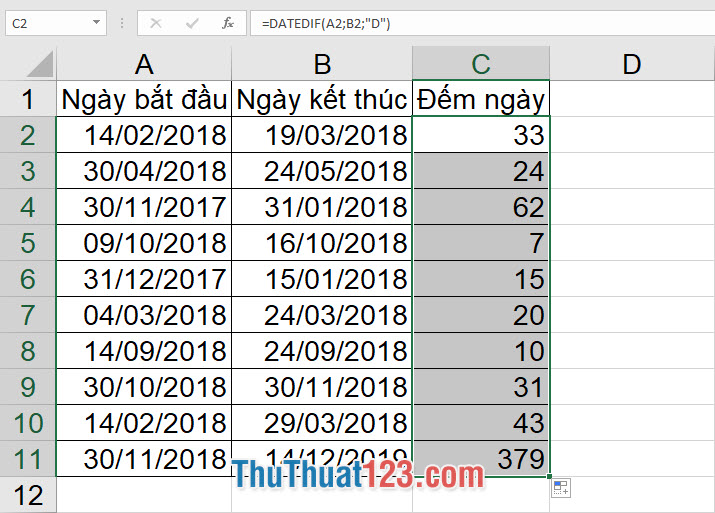
Cảm ơn các bạn đã đọc bài viết của ThuThuat123.com chúng tôi về cách tính số ngày từ ngày đến ngày trong Excel. Hy vọng bài viết đã cho các bạn biết đúng chính xác phương thức tính số ngày từ ngày đến ngày của Excel. Hãy theo dõi thêm những bài viết khác của trang để tiếp thu những kiến thức bổ ích khác.